Estimated reading time: 13 Minuten
In der heutigen dynamischen Arbeitswelt benötigst du ein flexibles und effizientes Tool, um Wissen im Team zu teilen und zu organisieren. Wenn du schon einmal mit Confluence, Notion oder Google Docs gearbeitet hast, kennst du die typischen Probleme: überladene Oberflächen, langsame Ladezeiten, komplizierte Berechtigungen und ein ständiges Gefühl, dass das Tool dir im Weg steht. Genau hier setzt Outline an – ein modernes, schlankes, Open-Source-Wiki, das in Sachen Geschwindigkeit, Einfachheit und Echtzeit-Zusammenarbeit neue Maßstäbe setzt.
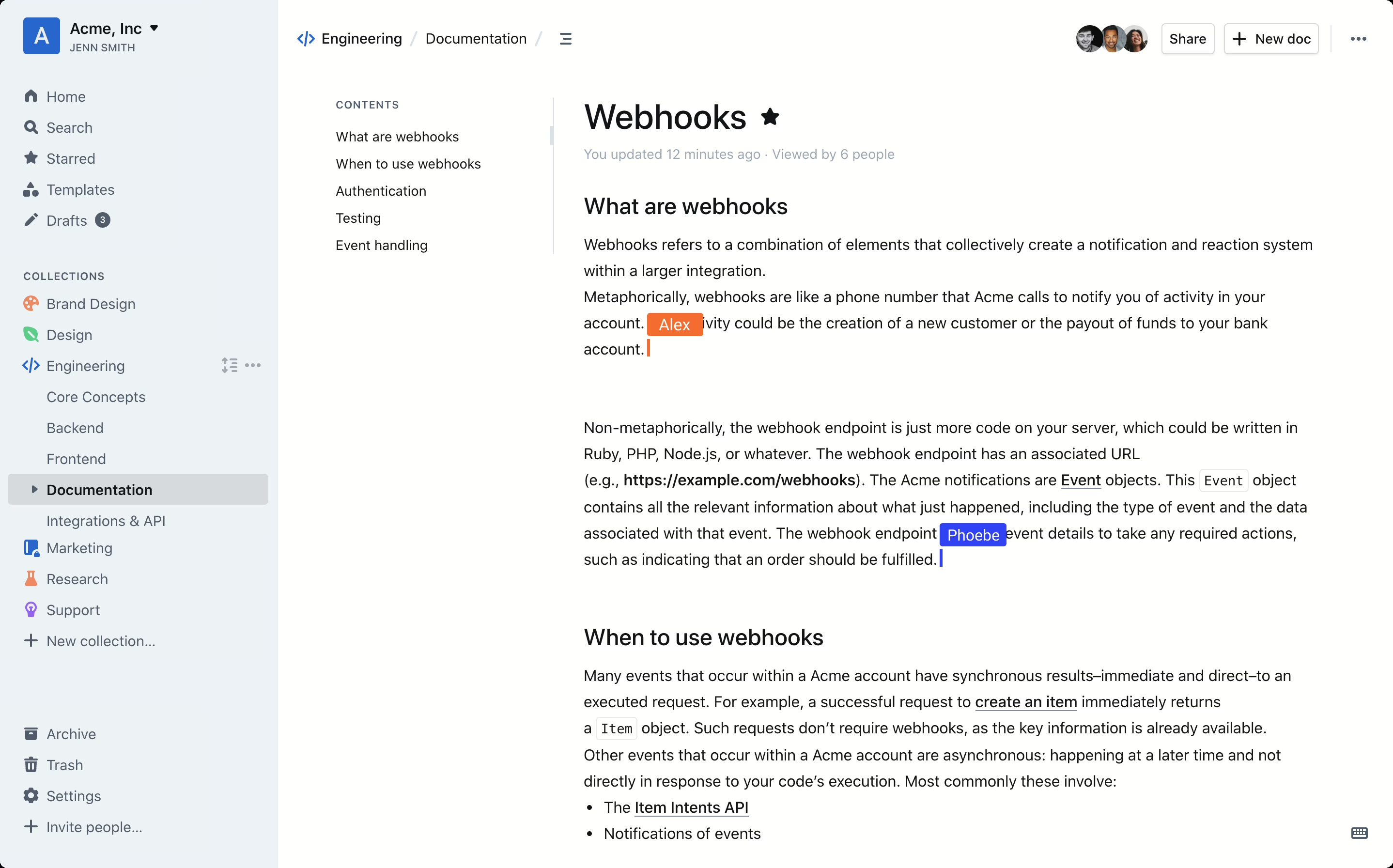
Dieser Blogbeitrag inklusive Video ist Teil einer Serie, in der wir uns mit der optimalen Installation, Konfiguration und Sicherung von Windows beschäftigen. Wir starten mit einer halbautomatisierten Windows-Installation, bei der wir mit Parametern und Anpassungen die Installation schnell und nach deinen Wünschen durchführen. Darauf folgt die vereinfachte Installation von Programmen, bei der du nicht nur die Programme selbst, sondern auch wichtige Updates der Programme problemlos einspielst. Zusätzlich gehen wir auf die Bedeutung von regelmäßigen Backups ein, um deine Daten sicher zu halten. Dabei behandeln wir sowohl die Sicherung von wichtigen Dateien – inklusive Dateiversionsverlauf – als auch die Absicherung von Spielständen, die du auf keinen Fall verlieren möchtest.
Ich zeige dir außerdem, wie du Automatisierungen nutzen kannst, um diese Prozesse zu vereinfachen und regelmäßig durchzuführen, sodass du dich um weniger kümmern musst und immer auf der sicheren Seite bist. Denn neben der Installation und Konfiguration ist die Datensicherung ein unverzichtbarer Bestandteil, um deine digitale Welt langfristig zu schützen.
Für eine detaillierte Anleitung und Erklärung aller Konfigurationsmöglichkeiten empfehle ich das unten verlinkte YouTube-Video. In diesem Video wird ausführlich auf jede einzelne Einstellung eingegangen, sodass du eine umfassende Anleitung zur genauen Einrichtung erhältst. Eventuellen Code aus dem Video findest du in diesem Beitrag, so dass du ihn direkt nutzen kannst ohne abtippen zu müssen.
Ein Tool, das eins richtig gut macht: Wissen organisieren
Outline ist kein All-in-One-Monster wie Notion oder Microsoft Loop. Es will nicht Kalender, Chat, Tabellen und To-Do-Listen gleichzeitig sein. Stattdessen konzentriert es sich auf eine Aufgabe: dein Teamwissen perfekt strukturieren und jederzeit zugänglich machen. Du findest hier die Dokumentation und hier das GitHub Projekt.
Die Oberfläche ist minimalistisch, der Editor blitzschnell, und trotzdem hast du alle Funktionen, die du brauchst:
- Echtzeit-Kollaboration – Änderungen werden sofort für alle sichtbar, ohne dass du auf „Speichern“ klicken musst.
- Markdown-Unterstützung – schreibe schneller, formatiere intuitiv.
- Slash-Kommandos – /bild, /tabelle, /link – Inhalte einfügen, ohne die Maus zu benutzen.
- Sammlungen & Dokumenthierarchien – ordne Wissen in logischen Strukturen.
- Versionierung & Änderungsverlauf – keine Sorge, wenn mal etwas gelöscht wird.
- Kommentare – der Austausch mit Kollegen ist kein Problem und man kann sogar Anhänge zu Kommentaren hochladen!
- Volltextsuche – finde jeden Begriff in Sekundenbruchteilen.
- Integrationen – z. B. mit Slack, Figma, Loom, Zapier oder Google Drive.
- Dark Mode – weil du manchmal einfach deine Augen schonen willst.
- Mehrsprachigkeit & White-Labeling – passe Outline optisch und sprachlich an dein Team an.
Warum eine Alternative zu Confluence?
Confluence ist zweifellos ein etabliertes und mächtiges Tool für die Zusammenarbeit in Teams. Doch mit der Zeit haben sich einige Schwächen herauskristallisiert, die besonders bei wachsenden Unternehmen oder technischen Teams zum Problem werden. Viele Nutzer empfinden die Benutzeroberfläche als träge und überladen – was gerade bei häufigem Zugriff und alltäglicher Nutzung zu Frustration führt. Die komplexen Berechtigungsstrukturen erschweren es zusätzlich, Inhalte effizient zu verwalten oder Wissen teamübergreifend zugänglich zu machen.
Ein weiterer Kritikpunkt sind die stetig steigenden Kosten: Während Confluence für kleine Teams noch erschwinglich ist, steigen die Lizenzgebühren mit der Teamgröße schnell an – besonders bei Enterprise-Funktionen oder selbst gehosteten Varianten. Zudem verfolgt Atlassian zunehmend eine Cloud-First-Strategie. Das zwingt viele Unternehmen in ein Hosting-Modell, das nicht zu ihren Datenschutzrichtlinien passt – insbesondere im Gesundheitswesen, in der Forschung oder bei Unternehmen mit streng regulierten IT-Infrastrukturen.
All diese Faktoren führen dazu, dass sich viele Teams nach einer modernen, flexiblen und datenschutzfreundlicheren Alternative umsehen – und genau hier setzt Outline an.
Outline vs. Confluence: Die wichtigsten Unterschiede
1. Einfache und moderne Benutzeroberfläche
Outline setzt auf eine schlichte, intuitive UI, die den Fokus auf Inhalte legt. Im Gegensatz zu Confluence, das oft als “überladen” empfunden wird, kannst du in Outline schnell und ohne Ablenkungen arbeiten. Die Bedienung erinnert stark an Notion oder Google Docs – leicht verständlich und ohne langes Einarbeiten.
2. Echte Echtzeit-Kollaboration
Ein großer Vorteil von Outline ist die reibungslose Echtzeit-Bearbeitung. Während Confluence Änderungen oft erst nach Speichern synchronisiert oder sogar Bearbeitungskonflikte entstehen, funktioniert Outline ähnlich wie Google Docs: Alle Teilnehmer sehen sofort, was gerade geändert wird.
3. Kostenlose Open-Source-Alternative mit Selbst-Hosting
Outline ist Open Source, und du kannst es kostenlos auf deinem eigenen Server hosten. Das bedeutet volle Kontrolle über deine Daten, keine laufenden Abo-Kosten und eine flexible Skalierbarkeit. Falls dein Team später mehr Funktionen oder Support benötigt, kannst du jederzeit auf eine gehostete Version upgraden.
4. Markdown-Unterstützung und intuitive Textbearbeitung
Wenn du bereits Markdown nutzt, wirst du Outline lieben. Im Gegensatz zu Confluence, das auf eine eher umständliche Rich-Text-Bearbeitung setzt, kannst du mit Outline schnell und effizient formatieren. Dank Slash-Befehlen und einfacher Strukturierung geht das Schreiben von Dokumenten blitzschnell.
5. Leistungsstarke Suche und KI-gestützte Antworten
Outline bietet eine blitzschnelle Suchfunktion, die Inhalte direkt in Dokumenten findet – ähnlich wie Notion oder Slite. Darüber hinaus gibt es eine KI-gestützte Antwortfunktion, die auf Grundlage bestehender Dokumente Fragen beantwortet. In Confluence ist die Suche oft langsamer und weniger intelligent.
6. Bessere Integrationen
Outline integriert sich nahtlos mit Tools wie Slack, Figma, Loom und Zapier. Confluence hat zwar ebenfalls Integrationen, doch diese sind oft kompliziert zu konfigurieren oder nur in den höheren Preisstufen verfügbar. Mit Outline kannst du Workflows unkompliziert automatisieren und Informationen aus verschiedenen Quellen einbinden.
7. Flexibles Berechtigungsmanagement
Mit Outline kannst du detaillierte Berechtigungen für Teams und Dokumente festlegen. Ähnlich wie bei Notion oder GitBook kannst du entscheiden, wer was sehen oder bearbeiten darf. Confluence bietet zwar ebenfalls umfangreiche Berechtigungen, diese sind jedoch oft kompliziert zu verwalten und erfordern tiefere Kenntnisse.
8. Keine Lock-in-Effekte
Ein großer Nachteil von Confluence ist die Bindung an das Atlassian-Universum. Willst du migrieren oder eine andere Software nutzen, kann das kompliziert werden. Outline hingegen gibt dir volle Kontrolle über deine Daten – und durch das Open-Source-Modell bist du nicht an einen Anbieter gebunden.



Der Editor – schnell, flexibel und KI-freundlich
Der Editor in Outline ist nicht einfach nur ein Textfeld mit ein paar Buttons. Er ist das Herzstück des Tools – und er fühlt sich so gut an, dass du ihn nach ein paar Stunden nicht mehr missen willst.
- Direkte Markdown-Unterstützung
Du kannst sofort mit Markdown schreiben: Überschriften (##), Listen (-), Links ([Text](URL)), Bilder und sogar Tabellen – alles ohne die Maus anzufassen. Das bedeutet: schnelleres Tippen, weniger Unterbrechungen, mehr Flow. - Perfekte Integration von KI-generierten Inhalten
Arbeitest du mit ChatGPT oder anderen KI-Tools, die Inhalte bereits in Markdown ausgeben? Dann kopierst du einfach den Text – egal ob inklusive Tabellen, Codeblöcken oder komplexer Formatierungen – und fügst ihn in Outline ein. Alles bleibt perfekt formatiert.
In Confluence oder Google Docs kannst du das vergessen – da gehen Formatierungen oft verloren oder du musst mühsam nachbearbeiten. - Tabellen & Codeblöcke, die Spaß machen
Tabellen lassen sich im Editor nicht nur einfach erstellen, sondern auch direkt bearbeiten. Codeblöcke können farblich hervorgehoben werden (Syntax-Highlighting), was Outline gerade für technische Dokumentationen unschlagbar macht. - Slash-Kommandos
Tippe/und du bekommst sofort eine Liste an Befehlen: Bilder einfügen, Aufzählungen starten, Trennlinien ziehen, Videos einbetten, Aufgabenlisten erstellen. Keine Menü-Suche, kein Klicken – einfach schreiben. - Medienfreundlich
Bilder, Videos, eingebettete Figma-Designs oder Loom-Videos – alles kann direkt in Dokumente integriert werden. - Minimalistische, ablenkungsfreie Oberfläche
Kein überladener Toolbar-Dschungel. Du hast nur das, was du wirklich brauchst, und kannst dich voll auf den Inhalt konzentrieren.
Weitere kleine, aber mächtige Features von Outline
- Automatische Link-Vorschauen – Fügst du einen Link zu YouTube, Figma oder GitHub ein, erscheint automatisch eine Vorschau.
- Drag & Drop – Bilder oder Dokumente einfach aus deinem Dateimanager in Outline ziehen – fertig.
- Versionierung mit Kontext – Du siehst nicht nur, dass sich etwas geändert hat, sondern auch wer es geändert hat und kannst Unterschiede direkt vergleichen.
- Private vs. öffentliche Sammlungen – Du entscheidest, ob Wissen nur intern im Team bleibt oder auch öffentlich verfügbar ist.
Open Source heißt: volle Kontrolle über deine Daten
Du kannst Outline in der Cloud nutzen oder komplett selbst hosten. Das bedeutet:
- Volle Datenhoheit
- Anpassung an deine Corporate Identity
- Keine Abhängigkeit von einem SaaS-Anbieter
Gerade im Hinblick auf Datenschutz und DSGVO ist das ein großer Vorteil gegenüber rein cloudbasierten Tools wie Confluence Cloud oder Google Docs.
Vergleich mit weiteren Tools: Wo steht Outline?
- Confluence: Stark in großen Unternehmen, aber oft träge und überladen. Viele Features gibt es nur in der Premium-Version – inklusive SSO. Outline bietet SSO von Haus aus, ohne Aufpreis, und fühlt sich beim Arbeiten deutlich schneller an.
- Notion: Vielseitig, aber bei großen Dokumentmengen spürbar langsamer. Outline ist hier performanter und klarer strukturiert – besonders, wenn es nur um Wissensmanagement geht.
- Microsoft OneNote / Loop: Praktisch für persönliche Notizen, aber für Team-Wikis schnell unübersichtlich. Outline liefert dir dagegen klare Hierarchien und eine saubere Volltextsuche.
- Google Docs: Perfekt für gemeinsames Schreiben, aber miserabel, wenn du Inhalte langfristig strukturiert ablegen willst. Outline kombiniert Echtzeit-Kollaboration mit klarer Wissensarchitektur.
- GitBook: Beliebt bei Entwickler:innen, aber eher statisch. Outline ist flexibler, interaktiver und weniger Code-lastig.
Und wenn wir es detaillierter wollen, dann habe ich hier eine Tabelle für den direkten Vergleich erstellt:
| Kriterium | Outline | Confluence | Notion | Microsoft OneNote | Microsoft Loop | Google Docs | GitBook |
|---|---|---|---|---|---|---|---|
| Lizenz / Kosten | Open Source, kostenlos; optional kommerzielle Lizenz für Branding, erweiterte Authentifizierung, API-Erweiterungen | Proprietär, kostenpflichtig; Cloud-/Server-Varianten, SSO nur in Premium | Proprietär, Freemium-Modell; Limits im Free-Plan | Proprietär, in Microsoft 365 enthalten | Proprietär, Microsoft 365 Business | Kostenlos mit Google-Konto; Business-Tarife für erweiterte Funktionen | Proprietär, Freemium; Self-Hosting in alter OSS-Version |
| Hosting-Optionen | Cloud oder Self-Hosted | Cloud oder Server (ältere Versionen) | Nur Cloud | Lokale Speicherung / OneDrive | Cloud (Microsoft) | Cloud (Google) | Cloud oder Self-Hosted |
| Echtzeit-Kollaboration | ✅ Voll integriert | ✅ Ja | ✅ Ja | Teilweise, Sync via Cloud | ✅ Ja | ✅ Ja | ❌ Nicht in Echtzeit |
| Editor | Markdown + Slash-Kommandos | Rich-Text, Makros | Rich-Text, Blöcke | Freiform-Notizen | Blöcke | Rich-Text | Markdown |
| Strukturierung | Sammlungen, Unterseiten, Hierarchien | Bereiche, Seiten, Unterseiten | Seiten & Datenbanken | Abschnitte, Seiten | Workspaces, Seiten | Ordner, Dokumente | Hierarchien, Kapitel |
| Versionierung | ✅ Ja | ✅ Ja | ✅ Ja | ❌ Nein | ✅ Ja | ✅ Ja | ✅ Ja |
| Suche | Volltextsuche über alle Inhalte | Volltext + Filter | Volltext + Filter | Eher rudimentär | Volltext | Volltext | Volltext |
| Integrationen | Slack, Figma, Loom, Google Drive, Zapier, Webhooks | Umfangreich (Jira, Trello, Slack u. v. m.) | Umfangreich (Zapier, Slack, GitHub) | Outlook, OneDrive | MS-Ökosystem | Google Workspace | GitHub, GitLab |
| SSO / OIDC | ✅ Standard (OIDC/SAML zwingend) | ✅ Premium-Funktion | ✅ In Business-Plänen | ❌ Nein | ✅ Ja | ✅ In Business | ✅ In Business |
| Benutzerverwaltung | Über externen SSO-Provider | Integriert | Integriert | Microsoft-Konto | Microsoft-Konto | Google-Konto | Integriert |
| UI / UX | Minimalistisch, schnell, Dark Mode | Teilweise überladen | Modern, flexibel | Einfach, aber altbacken | Modern | Minimalistisch | Modern, Entwicklerfokus |
| Open Source | ✅ Vollständig | ❌ Nein | ❌ Nein | ❌ Nein | ❌ Nein | Teilweise (ältere Version) | |
| Mehrsprachigkeit | ✅ 17+ Sprachen | ✅ Mehrsprachig | ✅ Mehrsprachig | ✅ Mehrsprachig | ✅ Mehrsprachig | ✅ Mehrsprachig | ✅ Mehrsprachig |
| Offline-Fähigkeit | ❌ Nein | ❌ Nein | ❌ Nein | ✅ Ja | ❌ Nein | ❌ Nein | ❌ Nein |
Wichtiger Hinweis: Outline braucht SSO/OIDC
Outline bringt kein eigenes Login-System mit. Das klingt im ersten Moment ungewöhnlich, ist aber ein Feature – kein Bug. Du musst einen OIDC- oder SAML-Provider anbinden. Nur so kannst du Outline verwenden. Aber keine Sorge, ich zeige dir unten im Video wie das geht.
Meine Empfehlung: Authentik.
- Open Source
- Leichtgewichtig
- Perfekt geeignet als OIDC-Provider für Outline
- Einmal eingerichtet, profitierst du von zentralem Identity-Management für alle deine Tools.
Ich habe dazu bereits einen Video-Guide und einen ausführlichen Blogartikel erstellt – ideal, wenn du die Integration Schritt für Schritt umsetzen willst.
Installation von Outline mit Docker Compose
services:
outline:
image: outlinewiki/outline:latest
container_name: outline
networks:
- sascha
environment:
- TZ=Europe/Berlin
- SECRET_KEY=secretKeyGenerated
- UTILS_SECRET=utilSecretGenerated
- DATABASE_URL=postgres://outline:yourSafePassword@outline-db:5432/outline
- REDIS_URL=redis://redis:6379
- URL=http://deineServerIP:3024
- FILE_STORAGE=local
- DEFAULT_LANGUAGE=de_DE
- PGSSLMODE=disable
- OIDC_CLIENT_ID=clientID
- OIDC_CLIENT_SECRET=clientSecret
- OIDC_AUTH_URI=https://auth.xyz.de/application/o/authorize/
- OIDC_TOKEN_URI=https://auth.xyz.de/application/o/token/
- OIDC_USERINFO_URI=https://auth.xyz.de/application/o/userinfo/
- OIDC_DISPLAY_NAME=Authentik
- OIDC_SCOPES=openid profile email
- NODE_ENV=production
- DATABASE_CONNECTION_POOL_MIN=
- DATABASE_CONNECTION_POOL_MAX=
- FILE_STORAGE_LOCAL_ROOT_DIR=/var/lib/outline/data
- FILE_STORAGE_UPLOAD_MAX_SIZE=26214400
- FORCE_HTTPS=false
- ENABLE_UPDATES=true
- WEB_CONCURRENCY=1
- FILE_STORAGE_IMPORT_MAX_SIZE=5120000
- LOG_LEVEL=info
- RATE_LIMITER_ENABLED=true
- RATE_LIMITER_REQUESTS=1000
- RATE_LIMITER_DURATION_WINDOW=60
ports:
- 3024:3000
depends_on:
outline-db:
condition: service_healthy
restart: true
outline-db:
image: postgres:17
container_name: outline-db
networks:
- sascha
environment:
- TZ=Europe/Berlin
- POSTGRES_PASSWORD=yourSafePassword
- POSTGRES_USER=outline
- POSTGRES_DB=outline
ports:
- 5432:5432
volumes:
- /mnt/cache/appdata/outline-db:/var/lib/postgresql/data:rw
healthcheck:
test: pg_isready -U outline -d outline
interval: 10s
timeout: 5s
retries: 3
redis:
image: redis
container_name: redis
networks:
- sascha
environment:
- TZ=Europe/Berlin
ports:
- 6379:6379
volumes:
- /mnt/cache/appdata/redis:/data:rw
healthcheck:
test: redis-cli --raw incr ping
interval: 30s
timeout: 10s
retries: 3
command: --save 60 1 --loglevel warning
networks:
sascha:
external: trueUm deine Secrets zu erstellen nutze ganz einfach openssl rand -hex 32. Das generiert dir einen Hexadezimalcode bestehend aus 32 Zeichen und absolut sicher.
Erklärung
Das Setup definiert drei Dienste, die zusammen eine Outline Wiki Installation betreiben.
Der erste Dienst ist „outline“. Er nutzt das neueste Image von outlinewiki/outline und läuft im Container mit diesem Namen. Er ist mit dem externen Netzwerk „sascha“ verbunden. Über zahlreiche Umgebungsvariablen werden Zeitzone, Geheimschlüssel, Datenbankverbindung, Redis-URL, die öffentliche URL des Wikis, Speicherort für Dateien, Spracheinstellungen, OpenID-Connect-Parameter für Authentifizierung, Limits für Uploads und Importe, HTTPS-Einstellungen, Logging-Level sowie Ratenbegrenzungen festgelegt. Die Anwendung läuft intern auf Port 3000, wird aber nach außen auf Port 3024 verfügbar gemacht. Sie hängt vom „outline-db“-Dienst ab, der erst gesund sein muss, bevor Outline startet.
Der zweite Dienst ist „outline-db“. Er basiert auf dem offiziellen PostgreSQL-17-Image und läuft ebenfalls im „sascha“-Netzwerk. Die Umgebungsvariablen legen Zeitzone, Passwort, Benutzer und Datenbanknamen fest. Port 5432 wird sowohl intern als auch extern freigegeben. Die Datenbank speichert ihre Daten dauerhaft in einem lokalen Verzeichnis unter /mnt/cache/appdata/outline-db. Ein Healthcheck prüft regelmäßig, ob die Datenbank erreichbar ist, bevor abhängige Dienste starten.
Der dritte Dienst ist „redis“. Er verwendet das offizielle Redis-Image, ist ebenfalls im „sascha“-Netzwerk, nutzt die Zeitzone Europe/Berlin und bindet Port 6379 nach außen durch. Die Daten werden im Verzeichnis /mnt/cache/appdata/redis persistiert. Ein Healthcheck prüft die Erreichbarkeit per redis-cli, und der Startbefehl speichert Daten alle 60 Sekunden oder nach mindestens einer Änderung, wobei das Log-Level auf „warning“ gesetzt ist.
Das definierte Netzwerk „sascha“ ist extern, was bedeutet, dass es bereits existieren muss und nicht durch diese Datei erstellt wird.
Umsetzung im YouTube-Video
Fazit: Outline statt Confluence? Unbedingt ausprobieren!
Outline bietet eine moderne, schlanke und leistungsstarke Alternative zu Confluence. Mit Echtzeit-Kollaboration, Markdown-Support, einer erstklassigen Suchfunktion und der Möglichkeit zum kostenlosen Selbst-Hosting hebt es sich deutlich von klassischen Wiki-Lösungen ab. Wer sich von den hohen Kosten und der Schwerfälligkeit von Confluence lösen will, sollte Outline eine Chance geben. Und das Beste daran? Du kannst es direkt ausprobieren, ohne dich langfristig zu binden!




0 Kommentare